Ubuntu 14.10 : Utopic Unicorn et le classic-mode
Par François Lasselin le mercredi, octobre 29 2014, 12:31 - Linux-Ubuntu - Lien permanent
La dernière Ubuntu est donc sortie avec un peu d'avance. Pas de gros changements (en fait on peut même dire qu'il n'y a rien de vraiment marquant). Allez, on fait un rapide point sur le classic mode pour retrouver un bureau gnome sans Unity
Dans ce blog, lisez également:
Suite aux précédents billets, voici un complément pour revenir facilement à ce qui peut se rapprocher le plus du bureau gnome classic.
Gnome Classic ?
On l'a écrit précédemment: la distribution 11.04 a introduit l'interface Unity. Puis le projet Gnome a évolué de la version 2 à la version 3. De sorte que l'interface dite "classique" a disparu. Plusieurs alternatives ont vu le jour (Mate, ...) Finalement, une interface classique a été implémentée dans Gnome 3. L'interface d'hier sur les fondements techniques d'aujourd'hui, c'est quand même appréciable.
Certaines versions de la distribution installent le classic-mode par défaut. Dans le doute, il faut installer les paquets gnome-shell (Gnome Shell) et gnome-panel (Gnome Classic). Au démarrage, sur l'écran de login il faut cliquer sur l’icône Ubuntu (en face du nom de l'utilisateur) pour choisir environnement. Dans "Défilement", on trouve "Barres de défilement", on peut alors choisir "Ancien" plutôt que "Recouvrement"
Le retour des ascenseurs
L'une des choses qui participent à rendre Unity inconfortable ce sont les mini-ascenseurs. Ils ont été pensés pour libérer de l'espace mais c'est assez déroutant tant cela s'éloigne des standards habituels. Alors, comment les remettre ?
Avec Unity tweak tool (paquet unity-tweak-tool) petite interface qui propose de nombreuses options de paramétrage dont la désactivation des ascenceurs. Oui, ça semble assez paradoxale de lancer une application "Unity" dans une interface Gnome.
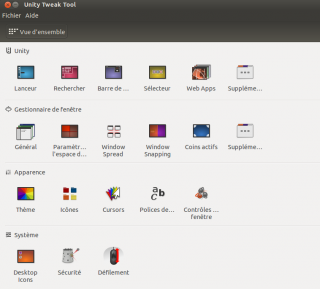 |
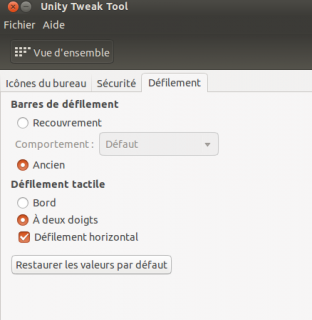 |
Les interfaces de customization vous donnent des boutons ? Pas de soucis. On peut régler ça en ligne de commande (et de manière permanente). Attention, les commandes sont à lancer à partir de l'utilisateur courant (PAS en root)
pour désactiver les ascenseurs :
gsettings set com.canonical.desktop.interface scrollbar-mode normal
pour (ré)activer:
gsettings reset com.canonical.desktop.interface scrollbar-mode
Nemo comme gestionnaire de fichier par défaut
Pas rapport à des versions plus anciennes comme sur 13.10, Nemo est maintenant capable d’extraire le contenu d'une archive (zip, ...) et peut être configuré comme gestionnaire de fichiers par défaut.
en ligne de commande:
xdg-mime default nemo.desktop inode/directory application/x-gnome-saved-search
gsettings set org.gnome.desktop.background show-desktop-icons false
gsettings set org.nemo.desktop show-desktop-icons true
Pour vérifier que Nemo est bien le gestionnaire de fichiers par défaut:
xdg-mime query default inode/directory
Ce qui donne (avant / après) :
$ xdg-mime query default inode/directory
nautilus-folder-handler.desktop4
$ xdg-mime default nemo.desktop inode/directory application/x-gnome-saved-search
$ gsettings set org.gnome.desktop.background show-desktop-icons false
$ gsettings set org.nemo.desktop show-desktop-icons true
$ xdg-mime query default inode/directory
nemo.desktop
Les effets Compiz ?
On peut toujours installer compiz via les paquets compizconfig-settings-manager et compiz-plugins-extra.
Ce qui fonctionne: le cube, les effets "lampe de génie" ou "fenêtre déformable".
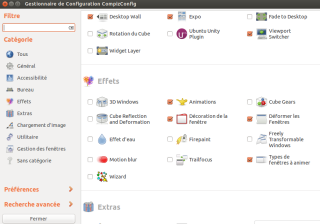
Par contre tous les effets extras (feu, explosion, ..) ne sont plus maintenus. Je ne suis pas parvenu à les réinstaller.
Voici donc l'environnement configuré. Ce n'est pas encore au même niveau que la dernière gnome2 mais on s'en approche grandement. En tout cas, c'est tout à fait utilisable et confortable.
Pour aller plus loin, on pourrait combiner les avantages des 2 environnements, en effet même si le menu est une façon ancrée de trouver un programme, de voir ce qui est installé, etc ... Le Dash (ne pas confondre avec daesh) Unity offre une fonctionnalité de recherche bien pratique. L'idéal serait d’accéder à cette fonctionnalité dans le classic-mode. On trouve des bricolages par-ci par là mais rien encore de facile à mettre en place. Si vous avez des astuces contactez moi, je suis preneur !

Commentaires
A signaler: les mini-ascenseurs foutent la m**de dans la programmation wxWidgets. Par ex, une ListView ne réagira plus aux événements clavier dès lors que son contenu impose l'apparition du mini-ascenseur. Merci donc pour votre astuce: avec les ascenseurs classiques, pas de problème...